
බොහෝ පරිශීලකයින් සඳහා, අයිටියුන්ස් වැඩසටහන මඟින් ඇපල් උපකරණ කළමනාකරණය කිරීමේ උපකරණය තරම්ම හැඳින්වේ, මාධ්ය පද්ධතිය ගබඩා කිරීම සඳහා effective ලදායී මෙවලමක්. විශේෂයෙන්, ඔබ අයිටියුන්ස් හි ඔබේ සංගීත එකතු කිරීම නිවැරදිව සංවිධානය කිරීමට පටන් ගන්නේ නම්, මෙම වැඩසටහන ඔබ උනන්දුවක් දක්වන සංගීතය සෙවීමේ විශිෂ්ට සහායකයක් බවට පත්වනු ඇත. අද අපි අයිටියුන්ස් වැඩසටහනෙන් පරිගණකයකට මාරු කිරීමට සංගීතය අවශ්ය වූ විට ප්රශ්නය දෙස බලමු.
අයිටියුන්ස් හි කොන්දේසි සහිත සංගීතය වර්ග දෙකකට බෙදිය හැකිය: පරිගණකයකින් අයිටියුන්ස් වෙත එකතු කර අයිටියුන්ස් ගබඩා වෙළඳසැලේ මිලදී ගන්නා ලදී. පළමු අවස්ථාවෙහිදී, අයිටියුන්ස් හි ඇති සංගීතය දැනටමත් පරිගණකයේ පවතී නම්, දෙවන සංගීතය ජාලයෙන් වාදනය කළ හැකි අතර නොබැඳි සවන්දීම සඳහා පරිගණකයට බාගත හැකිය.
මිලදී ගත් සංගීතය අයිටියුන්ස් වෙළඳසැලට උඩුගත කරන්නේ කෙසේද?
1. 1. ටැබ් එකේ අයිටියුන්ස් කවුළුවේ ඉහළ ප්රදේශය මත ක්ලික් කරන්න. "ගිණුම" පෙන්වන කවුළුව තුළ, අයිතමය තෝරන්න "මිලදී ගැනීම්".
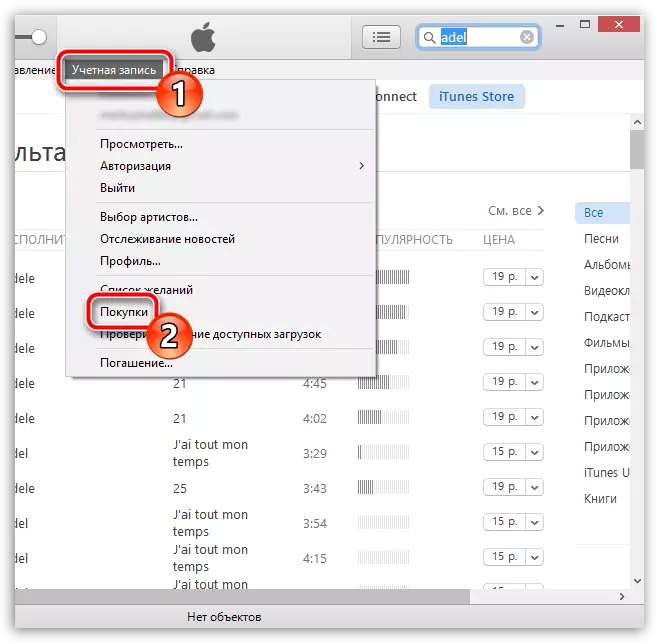
2. "සංගීතය" කොටස විවෘත කිරීමට ඔබට අවශ්ය වන තිරය මත කවුළුවක් දිස්වනු ඇත. අයිටියුන්ස් වෙළඳසැලේ ඔබ මිලදී ගත් සියලුම සංගීතය මෙන්න. ඔබේ මිලදී ගැනීම් මෙම කවුළුව තුළ නොපෙන්වන්නේ නම්, අපගේ නඩුවේදී මෙන්, නමුත් ඒවා විය යුතු යැයි ඔබට විශ්වාසයි, එයින් අදහස් කරන්නේ ඔවුන් සරලව සැඟවී ඇති බවයි. එබැවින්, මිලදී ගත් සංගීත ප්රදර්ශනය කිරීමට ඔබට හැකි වන්නේ කෙසේද (සංගීතය සාමාන්යයෙන් හත්වන පියවර දක්වා මඟ හැරිය හැක) ඊළඟ අදියර ගැන අපි ඊළඟ අදියර සලකා බලමු.

3. මෙය සිදු කිරීම සඳහා, ටැබ් එක මත ක්ලික් කරන්න. "ගිණුම" ඉන්පසු කොටසට යන්න "දැක්ම".

4. ඊළඟට ක්ෂණික ක්ෂණික ඔබට ඇපල් හැඳුනුම් ගිණුමෙන් ඔබගේ මුරපදය නියම කළ යුතුය.
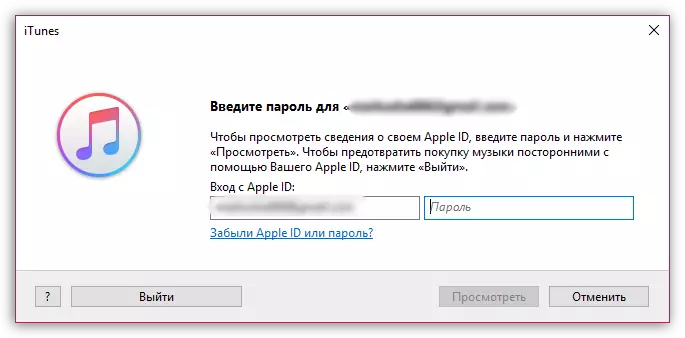
පහ. ඔබගේ ගිණුමේ ඔබගේ ගිණුමේ බැලීමේ කවුළුවේ එක් වරක්, බ්ලොක් සොයා ගන්න "වලාකුළෙහි අයිටියුන්ස්" සහ පරාමිතිය අසල "සැඟවුණු පරාමිතීන්" බොත්තම ක්ලික් කරන්න "පාලනය කිරීමට".
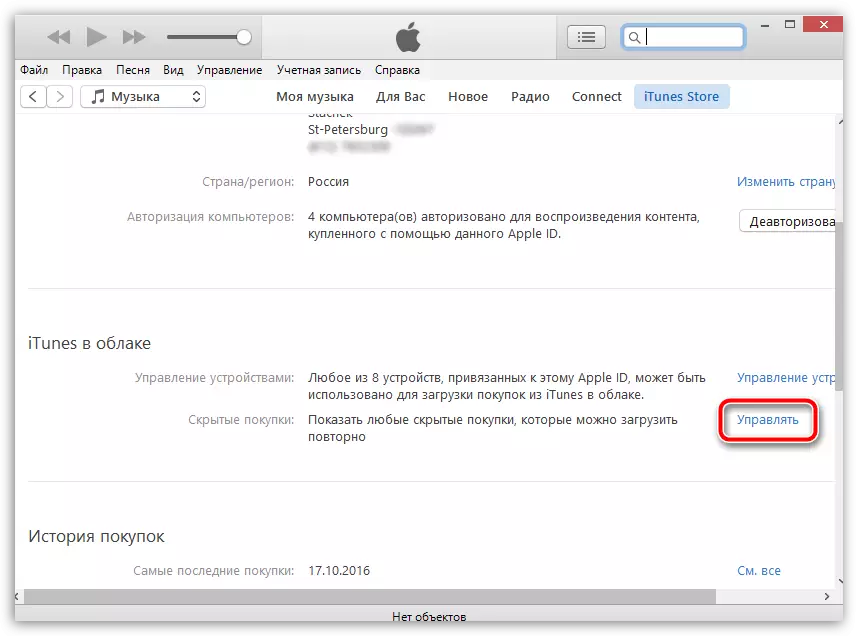
6. ඔබේ සංගීත මිලදී ගැනීම් IUTUES හි ඇති අතර එය තිරය මත දිස්වනු ඇත. ඇල්බමයේ ආවරණ යටතේ බොත්තම වේ "පෙන්වන්න" අයිටියුන්ස් පුස්තකාලයේ දර්ශනය මත ක්ලික් කිරීමෙන්.
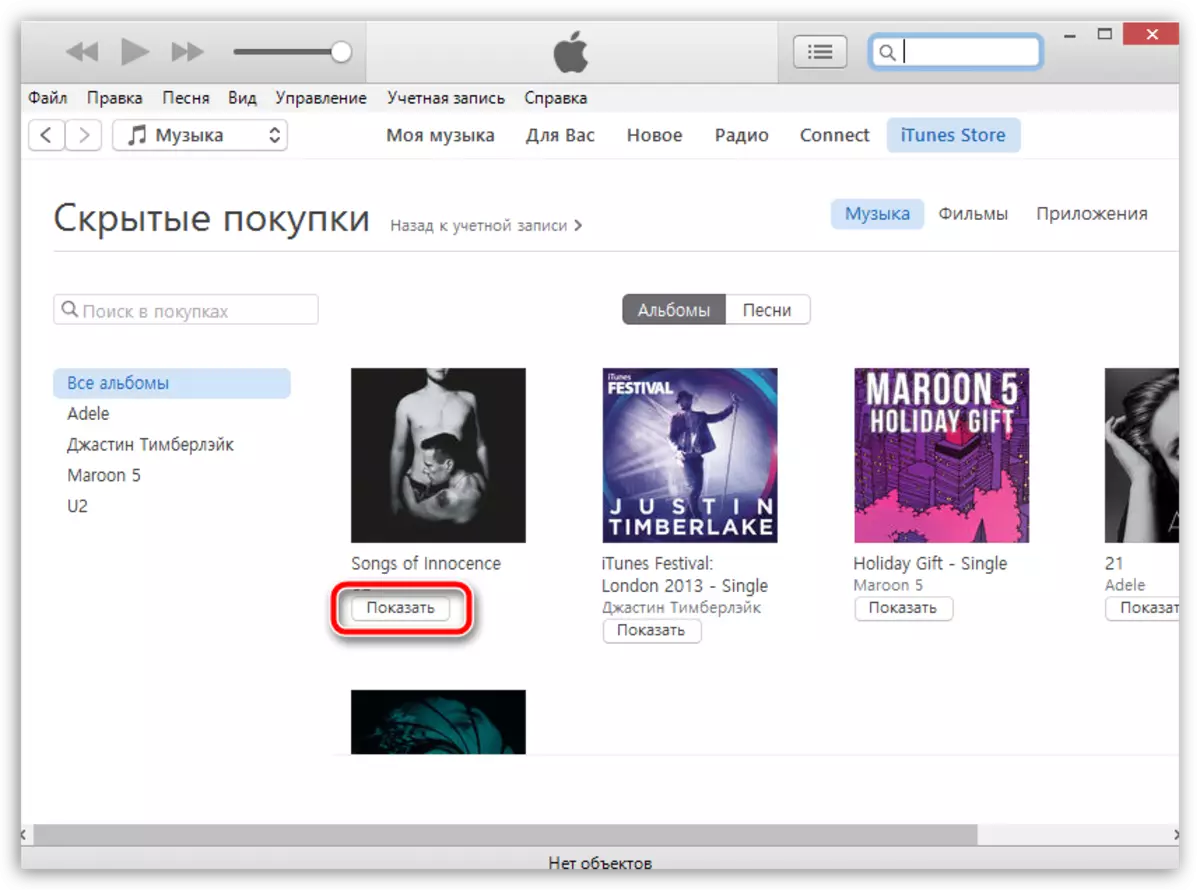
7. දැන් නැවත කවුළුවට එන්න "ගිණුම" - "සාප්පු යාම" . ඔබේ සංගීත එකතුව තිරය මත දිස්වනු ඇත. නිවැරදි මුදල් ආපසු ගෙවීමේදී, ඇල්බම ආවරණයක් වලාකුළු සහ පහළ ඊතලයකින් කුඩා නිරූපකයක් පෙන්වනු ඇත, එයින් අදහස් වන්නේ සංගීතය පරිගණකයට පටවා නොමැති අතරේ අර්ථයයි. මෙම නිරූපකය ක්ලික් කිරීමෙන්, තෝරාගත් ධාවන පථය හෝ ඇල්බමය පරිගණකයට පැටවීම ආරම්භ වේ.
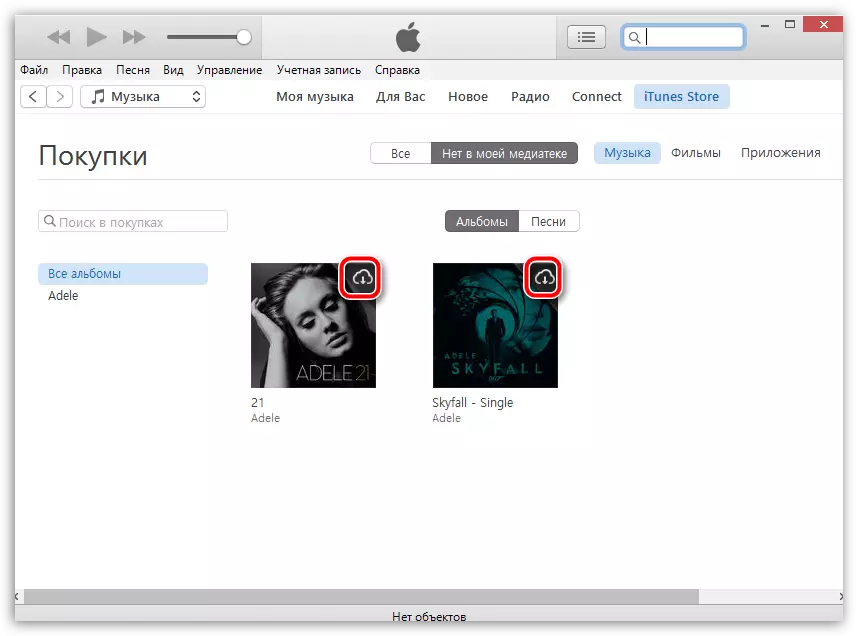
අට. සංගීතය පරිගණකයට බාගත කර ඇති බව පරීක්ෂා කරන්න, ඔබට එය අංශයෙන් විවෘත කළ හැකිය "මගේ සංගීතය" අපේ ඇල්බම දර්ශනය වන තැන. ඔවුන් ගැන වලාකුළු අයිකන නොමැති නම්, එයින් අදහස් වන්නේ සංගීතය පරිගණකයට බාගත කර ජාලයට ප්රවේශය නොමැතිව අයිටියුන්ස් වෙත සවන්දීම සඳහා ලබා ගත හැකි බවයි.
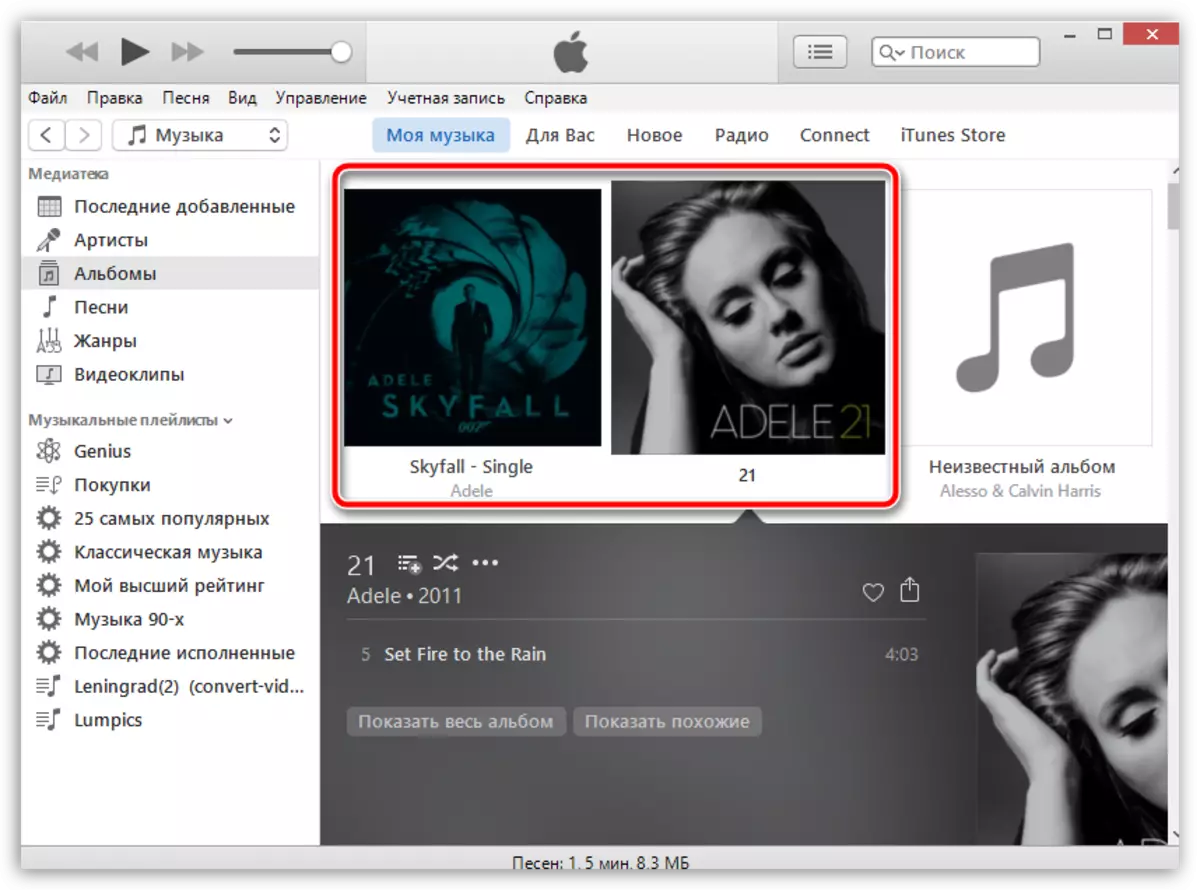
ඔබට කිසියම් ප්රශ්නයක් ඇත්නම්, අදහස් දැක්වීමේදී ඔවුන්ගෙන් විමසන්න.
